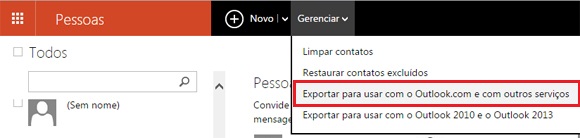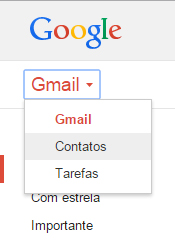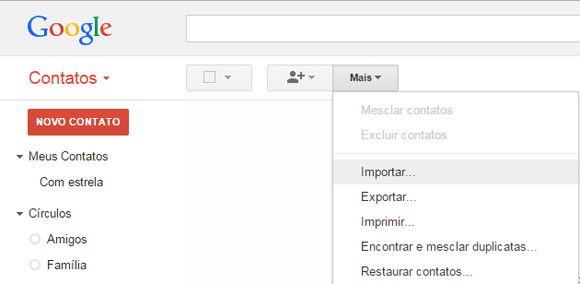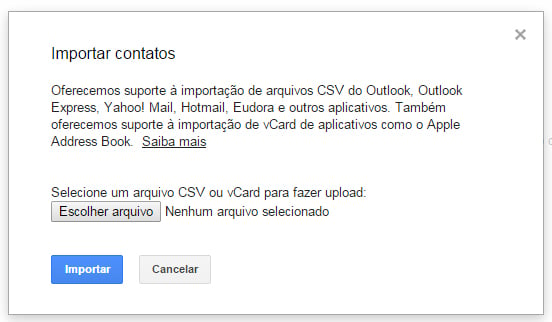Introdução: Um problema comum que se encontra na hora de trocar um Windows Phone para o Android é a dificuldade que os usuários vêm enfrentando em passar os contatos do celular velho para o novo, nesse tutorial você aprenderá que é muito fácil realizar essa operação, não é preciso, nem mesmo, encostar nos celulares, pois o procedimento todo pode ser feito pelo computador.
Passo 1: Você precisará logar-se em sua conta do Hotmail que é usada em seu WindowsPhone e acessar o menu que está localizado na parte superior esquerda do seu monitor, e então você precisará acessar a opção “pessoas”, da mesma forma que a imagem abaixo demonstra.
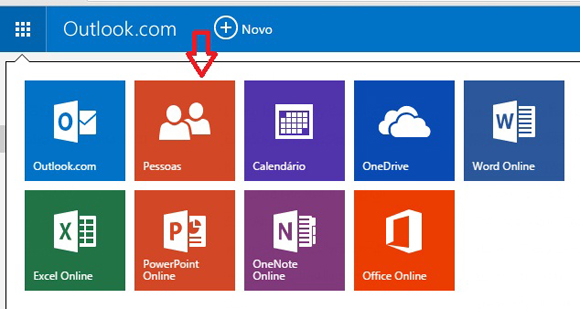
Passo 2: Então você precisará acessar a opção gerenciar e escolher a opção “Exportar para usar com o Outlook.com e com outros serviços”, da mesma forma que a imagem abaixo demonstra.
Passo 3: Dessa forma, será baixado em seu computador um arquivo chamado “OutlookContacts.csv“, e será com esse arquivo que você estará realizando a transferência para a sua conta do Gmail de forma que os contatos apareçam em seu celular conforme os próximos passos a seguir.
Passo 4: Agora será preciso que você acesse a sua conta do Gmail que foi configurada em seu smartphone com Android , e então você precisará acessar o menu “Gmail” e acessar a opção “Contatos”, da mesma forma que a imagem abaixo demonstra.
Passo 5: Feito isso, você estará no menu de contatos do seu Gmail, então acesse a opção ‘Mais’ e escolha a opção “Importar…”, da mesma forma que a imagem abaixo demonstra.
Passo 6: Após o clique na opção “Importar…” será aberta a opção de importação de contatos, dessa forma, você precisará clicar na opção “Escolher arquivo” e selecionar aquele arquivo “OutlookContacts.csv” que foi baixado em seu computador anteriormente, da mesma forma que a imagem abaixo demonstra.
Passo 7: Por fim, clique em importar, dessa forma todos os seus contatos do seu WindowsPhone estarão disponíveis no seu SmartPhone com Android.